PHP 편집기 Apple에서 Lenovo Xiaoxin win10 USB 부팅 방법을 소개합니다. 컴퓨터 사용이 대중화됨에 따라 많은 사용자가 시스템을 설치하거나 복구할 때 U 디스크를 사용하여 부팅하는 것을 선택합니다. Lenovo Xiaoxin win10 USB 부팅도 일반적인 방법입니다. 운영 체제 이미지 파일을 USB 플래시 드라이브에 기록하면 사용자는 USB 플래시 드라이브에서 부팅하여 설치 또는 복구 작업을 수행할 수 있습니다. 다음으로, Lenovo Xiaoxin win10 USB 부팅에 대한 단계와 주의사항을 자세히 소개하겠습니다. 도움이 되길 바랍니다.
시스템: win10 Professional Edition
컴퓨터: ASUS 노트북
Lenovo 노트북의 U 디스크 시작 키는 일반적으로 F2 키를 눌러 BIOS 설정 시작 항목으로 들어갑니다.
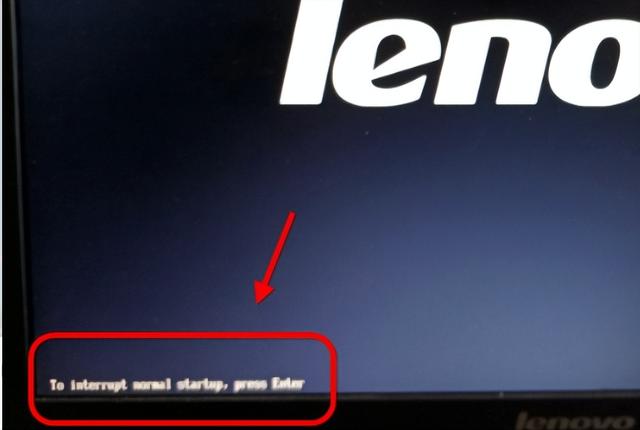
2. 물론 여기서 창업 아이템 선택을 직접 호출할 수도 있습니다.
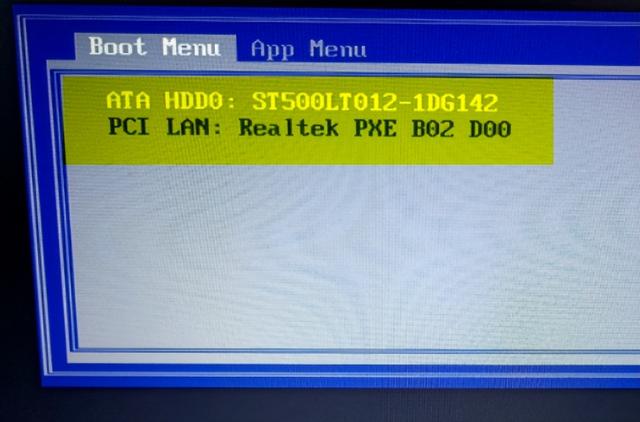
3. 아래 그림과 같이 컴퓨터의 BIOS 설정에 진입한 후.
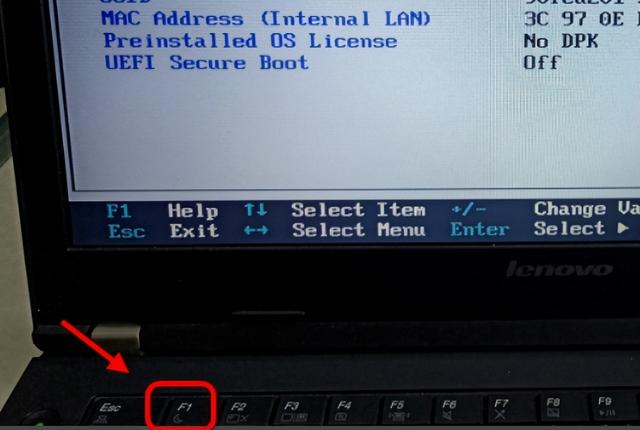
4. 그런 다음 키보드 화살표 키를 사용하여 옵션을 이동합니다. 여기서는 고급 옵션 시작을 찾은 다음 BOOT 옵션을 찾습니다.
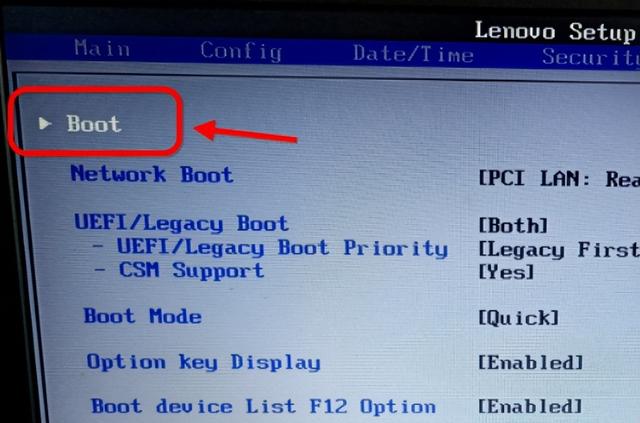
5. 부팅 프로젝트 설정 시 화살표에 따라 옵션을 이동해주세요. 여기서는 USB 디스크의 부팅 항목 순서를 1순위로 설정해주세요.
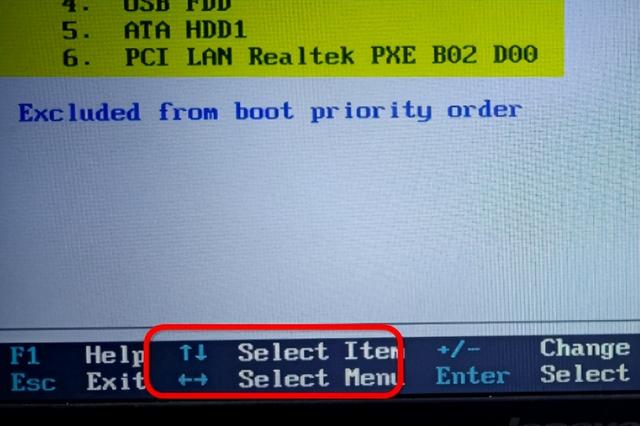
6. BIOS 설정에서 USB 디스크의 첫 번째 부팅 항목을 설정한 후 F10을 눌러 저장하고 종료합니다.
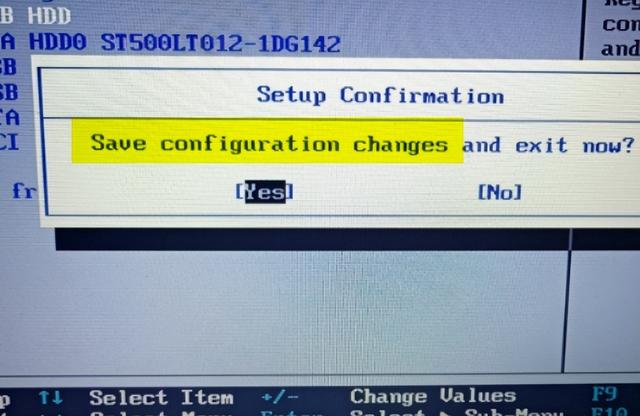
위 내용은 Lenovo Xiaoxin win10 USB 부팅의 상세 내용입니다. 자세한 내용은 PHP 중국어 웹사이트의 기타 관련 기사를 참조하세요!